Mobile 4G LTE Wi-Fi-Router TP-Link M7200 Review, Einstellung, Geschwindigkeitstest

- 2773
- 355
- Mick Agostini
Mobile 4G LTE Wi-Fi-Router TP-Link M7200: Überprüfung, Konfiguration, Geschwindigkeitstest
In diesem Artikel werden wir den neuen mobilen Wi-Fi-Router TP-Link M7200 untersuchen und konfigurieren. Trotz der Tatsache, dass die Beliebtheit solcher Geräte stark gefallen ist. Wenn Sie beispielsweise Geräte wie Laptops, PCs und Fernseher mit dem mobilen Internet verbinden müssen, in dem es keine Unterstützung für ein Mobilfunknetz gibt. Und im Urlaub ist es einfacher, eine SIM-Karte mit Internetzugang zu kaufen, sie in den TP-Link M7200 einzulegen und das Internet auf WLAN für alle Geräte Ihrer Lieben und Freunde zu verteilen.
TP-Link M7200 unterstützt 3G/4G-FDD/TDD-LTE-Netzwerke und bietet Internetverbindung mit Geschwindigkeiten von bis zu 150 Mbit/s. Dies ist ein autonomer Router. Die Batterie für 2000 mAh kann bis zu 8 Stunden Arbeit liefern. Die maximale Anzahl gleichzeitig angeschlossener Geräte beträgt 10. Wi-Fi-Netzwerk mit Geschwindigkeiten von bis zu 300 Mbit/s (Support IEEE 802.11b/g/n).Der TP-Link entwickelte auch eine separate TPMIFI-Anwendung, mit der Sie den TP-Link M7200 von einem mobilen Gerät verwalten können. Dies ist sehr bequem, keine Notwendigkeit, über die Webschnittstelle einzurichten. Aber es gibt auch eine solche Chance.
TP-Link M7200 ist in einer kleinen, schönen Schachtel geliefert.

Das Lieferkit besteht aus einem mobilen Router, einem Akku, einem Kabel zum Laden (Verbindung mit einem Computer), Adaptern mit Mini -SIM und Micro SIM zu einer regulären SIM -Karte und -anweisungen.

Der Router selbst besteht aus schwarzem Plastik. Mit Textur, wie Lederprodukte. Es gibt mehrere glänzende Plastikeinsätze.

Auf der Vorderseite befindet sich eine Taste ein/aus (Sie müssen 3 Sekunden lang gedrückt werden) und die Aktivierung von Indikatoren (nach dem Drücken - Anzeigen beleuchtet). Es gibt drei Indikatoren für einen großen Einsatz von glänzendem Kunststoff: eine Batterieladung, eine Internetverbindung und ein Wi-Fi-Netzwerk. Einige Zeit nach dem Einschalten des TP-Link M7200 gehen die Indikatoren aus. Um sie zu aktivieren, müssen Sie auf die Ein- / Ausschalter klicken.

Der Micro -USB -Anschluss befindet sich am oberen Ende zum Laden und Anschließen an einen Computer. Wenn Sie TP-Link M7200 über ein USB-Kabel an einen Computer anschließen, wird eine Netzwerkverbindung zum Internet konfiguriert. Dieser Router kann verwendet werden, um nicht nur über Wi-Fi, sondern auch über Kabel eine Verbindung zum Internet herzustellen.

Ein weiteres Foto und fahren Sie mit der Einstellung fort.

Der Router ist klein. Fasten ohne Probleme in der Tasche. Die hintere Abdeckung (unter dem sich der Akku befindet, ein Schlitz unter der SIM -Karte, der Reset -Taste) wird auf Riegel gehalten. Alles wird recht gut gesammelt. Nichts knarrt. Die einzige Frage für Hochglanzeinsätze. Ja, sie sind wunderschön, aber das ist kein stationärer Router. Nach dem ersten Gebrauchstag werden sie alle mit Kratzern bedeckt sein.
Einstellen von TP-Link M7200
Sie können TP-Link M7200 überhaupt ohne Konfiguration verwenden. Öffnen Sie einfach die hintere Abdeckung, legen Sie die SIM-Karte ein (verwenden Internet. In den meisten Fällen sind die Einstellungen unter dem Bediener automatisch.
Aber lass uns in Ordnung sein. Auf jeden Fall setzen wir zuerst eine SIM -Karte, einen Akku ein und schalten das Modem ein (bisher können Sie die Abdeckung nicht schließen).
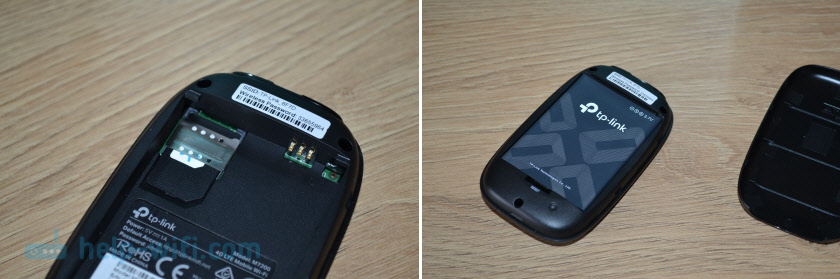
Wenn zusätzlich zum Power-Indikator und des Wi-Fi den Internetverbindungsindikator Feuer gefangen hat, verteilt der Router bereits das Internet. Trotzdem müssen Sie eine Verbindung zu seinem Wi-Fi-Netzwerk herstellen. Fabrikname (SSID) und Passwort sind auf dem Aufkleber unter dem Deckel angegeben.

Wählen Sie einfach ein Wi-Fi-Netzwerk von Quietschen aus, die auf Ihrem mobilen Gerät oder Computer verfügbar sind, ein Passwort eingeben und eine Verbindung herstellen. Nachdem Sie sich von jedem Gerät an die Verbindung herstellen, können Sie über einen beliebigen Browser in die TP-Link M7200-Einstellungen wechseln. Gehen Sie dazu an die Adresse http: // tplinkmifi.Netz. Fabrikkennwort für die Eingabe der Einstellungen - Administrator.
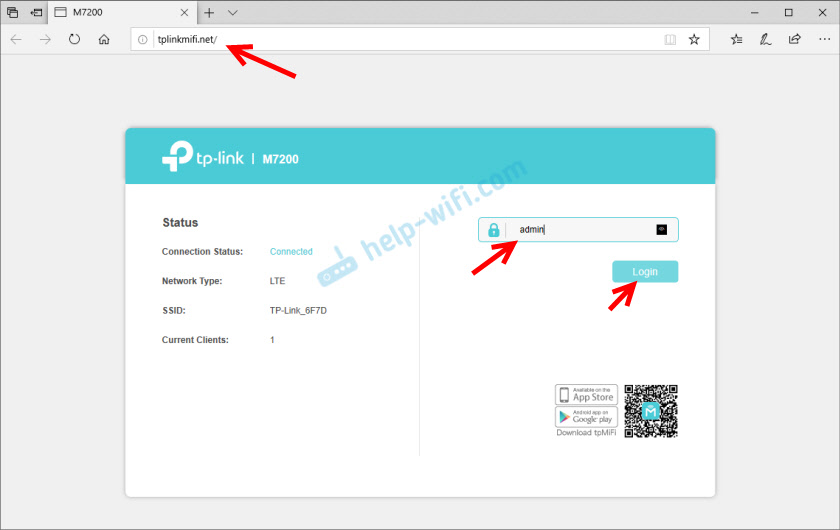
In der Weboberfläche werden wir sofort angeboten, das Admin -Werkskennwort in ein anderes zu ändern. Mach das. Denken Sie daran (oder schreiben Sie besser auf) Passwort.

Es ist nicht schwierig, die Einstellungen herauszufinden. Ich schlage jedoch vor, die Einstellung durch die TPMIFI -Anwendung ausführlicher zu berücksichtigen. Da in den meisten Fällen solche Geräte gekauft werden, um mobile Geräte zu verbinden. In diesem Fall werden die Einstellungen TP-Link M7200 über die Anwendung viel bequemer sein.
Installieren Sie auf Ihrem iPhone- oder Android -Geräteanwendung Tpmifi aus dem App Store. Schließen Sie das Telefon mit dem Wi-Fi-Netzwerk TP-Link M7200 an (falls es noch nicht angeschlossen ist).
Starten Sie die TPMIFI -Anwendung. Wenn der Router entdeckt wird, müssen Sie das Passwort des Router -Administrators eingeben. Lassen Sie mich Sie daran erinnern, dass das Werkskennwort (Wenn Sie es nicht geändert haben) - Administrator. Auf der Hauptseite sehen wir sofort Informationen über den Bediener, das Netzwerk, in dem der Router arbeitet, die Signalpegel und die verwendeten Daten. Im Folgenden finden Sie Informationen zum Akku, Abschnitt mit SMS -Nachrichten, verbundenen Kunden und "SD Exchange" (dieses Modell unterstützt keine SD -Karten). Auch im unteren Bereich befindet sich eine Registerkarte "Clients", in der Sie eine Liste mit verbundenem Geräten sehen können, die für jedes (durch Drücken) ein Grenze zur Verwendung von Daten (Megabyt) festgelegt sind. Stellen Sie eine Einschränkung für die eingehende und ausgehende Geschwindigkeit fest.
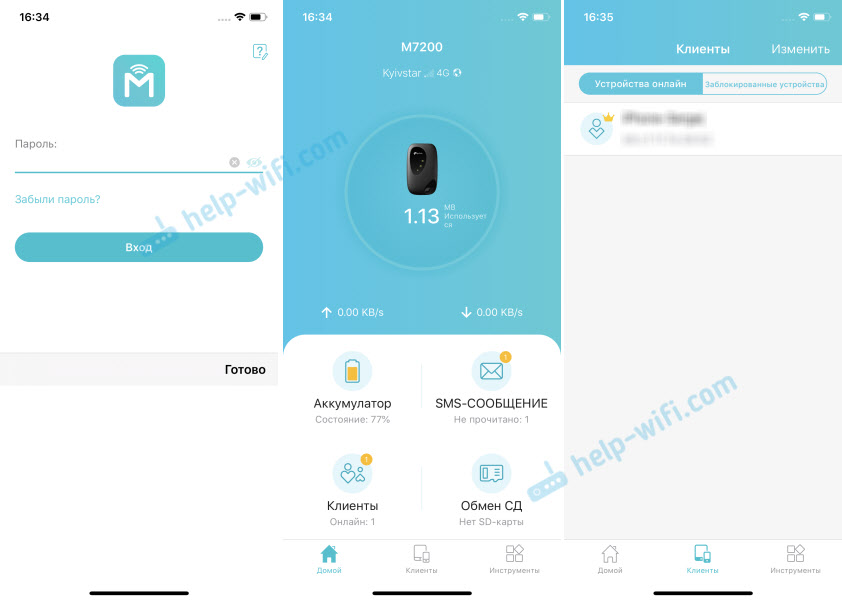
Alle grundlegenden Einstellungen befinden sich auf der Registerkarte Tool. Die erste in der Liste der schnellen Einstellungen. Damit können Sie alle Haupteinstellungen des Routers ändern (Schritt für Schritt). Im Abschnitt "Einrichten des drahtlosen Modus" können Sie den Namen des Netzwerks und/oder des Kennworts ändern und ein Wi-Fi-Netzwerk von Hidden erstellen. Im Abschnitt "Internetverbindungsparameter" können die Datenübertragung deaktiviert, die Datenübertragung im Roaming einschalten, ein Netzwerk ausgewählt, APN manuell ändern, die erforderlichen Vorgänge mit einem PIN -Code ausführen und eine automatische Auswahl auswählen). Wie ich bereits zu Beginn des Artikels geschrieben habe, definiert TP-Link M7200 den Betreiber automatisch und stellt die Internetverbindung ein.
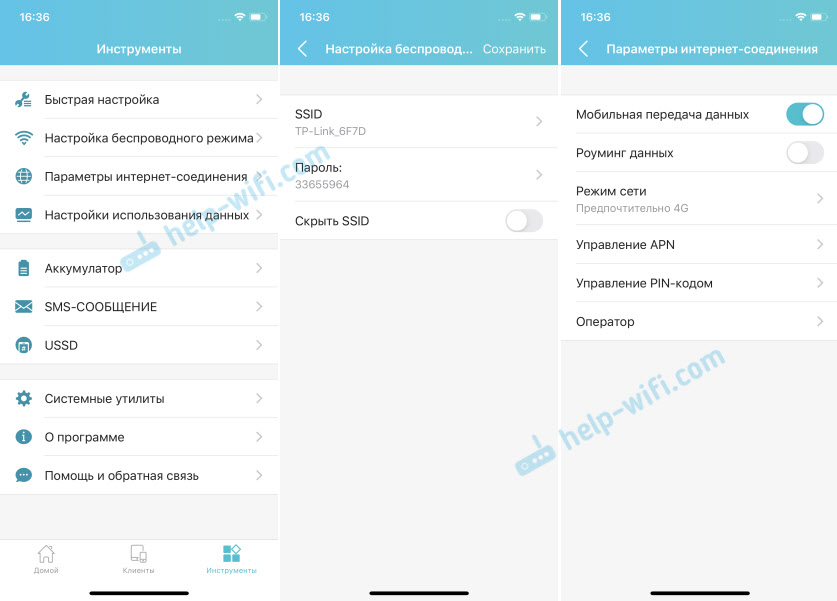
Anschließend haben wir einen Abschnitt mit den Batterieeinstellungen (Sie können den Ladungsstufe sehen, den Energieeinsparungsmodus einschalten, den Wi-Fi-Bereich ändern und das Herunterfahren des Wi-Fi-Netzwerks konfigurieren, wenn der Router nicht verwendet wird). Es gibt auch eine separate Seite, auf der Sie SMS -Nachrichten und USSD -Befehle anzeigen/senden können. Zum Beispiel, um den Stand des Kontos, die Boni, Änderung der Tarifpläne zu überprüfen.
Auf der Registerkarte "System Utilities" können Sie die Firmware TP-Link M7200 aktualisieren, die Sprache, das Kennwort ändern, den Router neu starten, ausschalten oder die Einstellungen zurücksetzen.
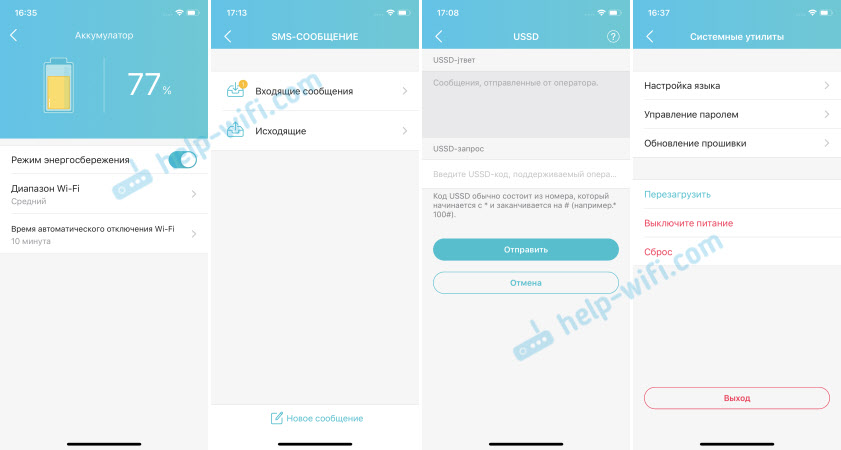
Ich empfehle, TP-Link M7200 über die TPMIFI-Anwendung einzurichten. Sehr bequem. Sie können nicht nur die erforderlichen Einstellungen ändern, sondern auch den Verkehrsverbrauch steuern. Setzen Sie die Verkehrsgrenze mit einer Warnung vor der Verwendung eines bestimmten Datenanteils aus der Gesamtgrenze gemäß Ihrem Tarifplan fest.
Geschwindigkeitstest im LTE -Netzwerk
Leider werde ich alle Funktionen des TP-Link M7200 in Bezug auf die Geschwindigkeit demonstrieren, die ich nicht arbeiten werde. LTE ist, aber es funktioniert sehr schlecht. Das Signal ist schwach, die Basisstationen sind höchstwahrscheinlich überladen (jetzt ermöglichen Tarife die Verwendung von mobilem Internet mit Mai und Main), und dies ist alles in der Stadtzentrum. Aber da ich bereits Messungen vorgenommen habe, werde ich sie teilen. Geschwindigkeit durch TP-Link M7200:
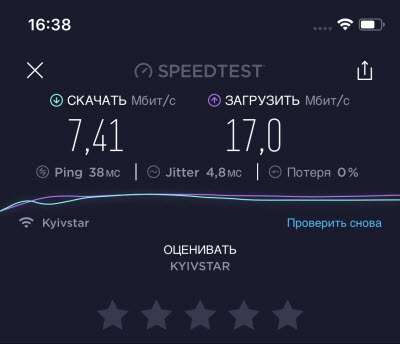
Und ungefähr die gleiche Geschwindigkeit direkt vom Telefon aus (wenn die SIM -Karte auf dem Telefon).
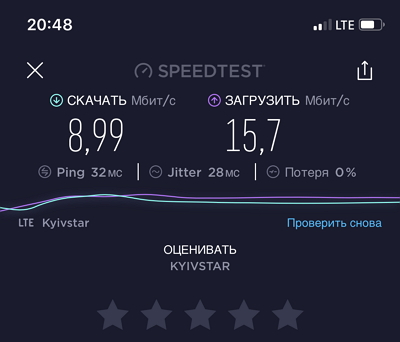
Wie Sie sehen können, ist alles völlig traurig. Hier ist eine solche Geschwindigkeit im LTE -Netzwerk in Kyivstar.
Der TP-Link M7200 ist ein cooler, einfacher mobiler Router, der seine Aufgaben zu 100%ausführt. Außerdem ist es sehr einfach, es einzurichten. Lassen Sie Ihre Bewertungen zu TP-Link M7200 in den Kommentaren unbedingt hinterlassen.
- « Überprüfung und Konfiguration TP-Link RE650-A leistungsstarkes Wi-Fi-Signal mit zwei Banden
- Warum ist es nicht möglich, TP-Link TL-WR940N zu konfigurieren? Auswählen des Betriebsmodus des Routers »

